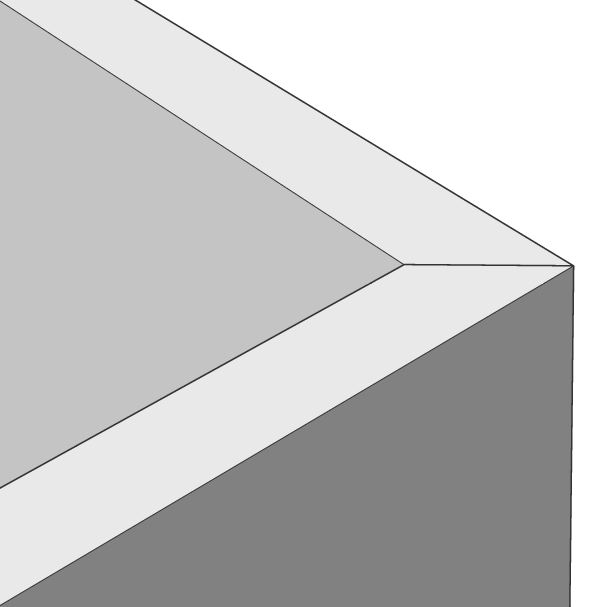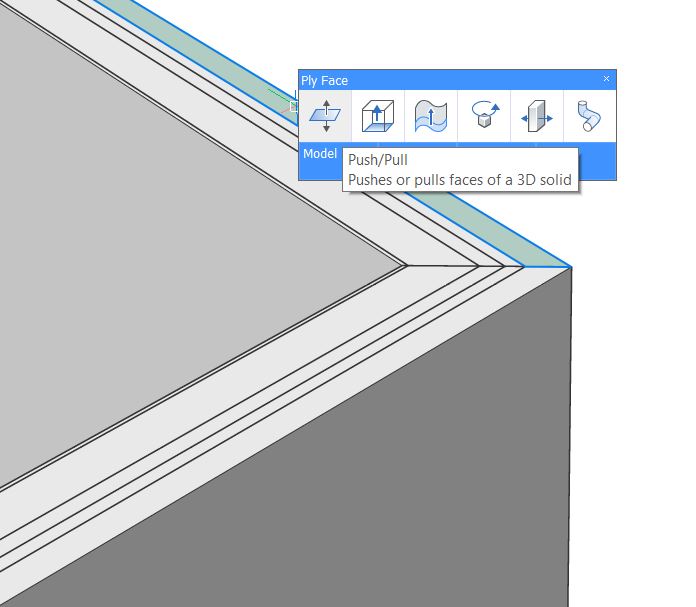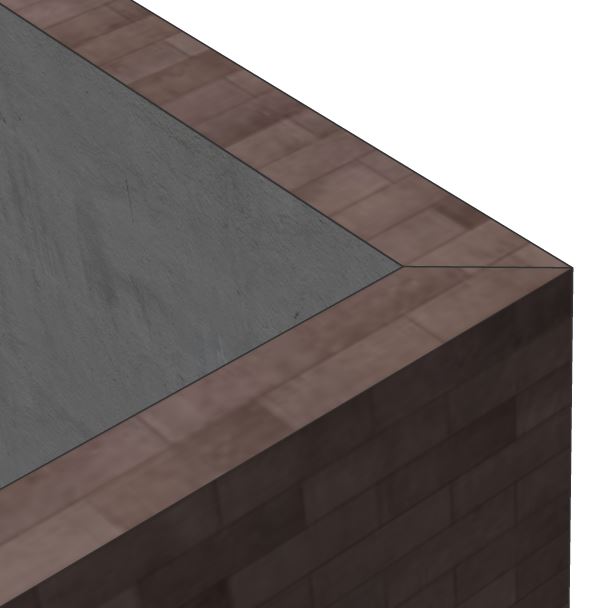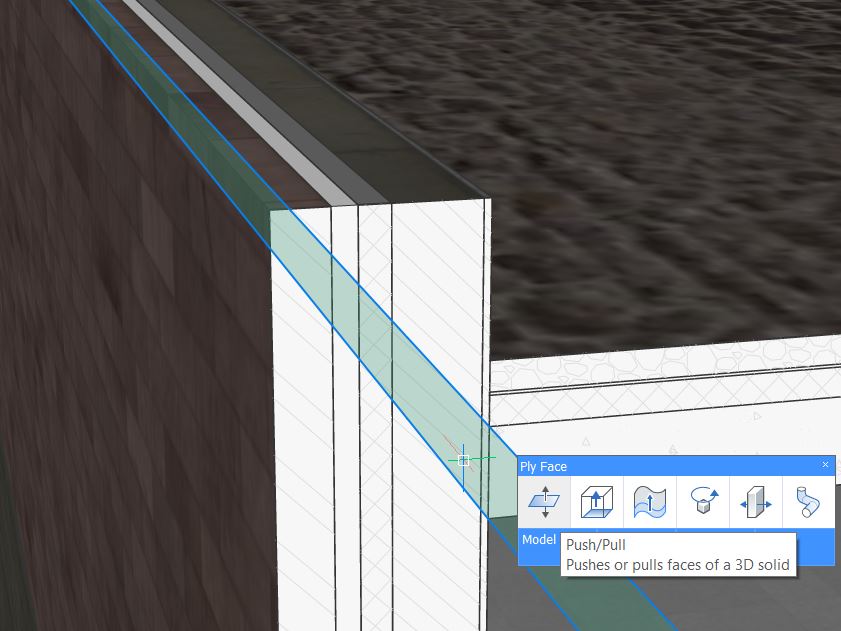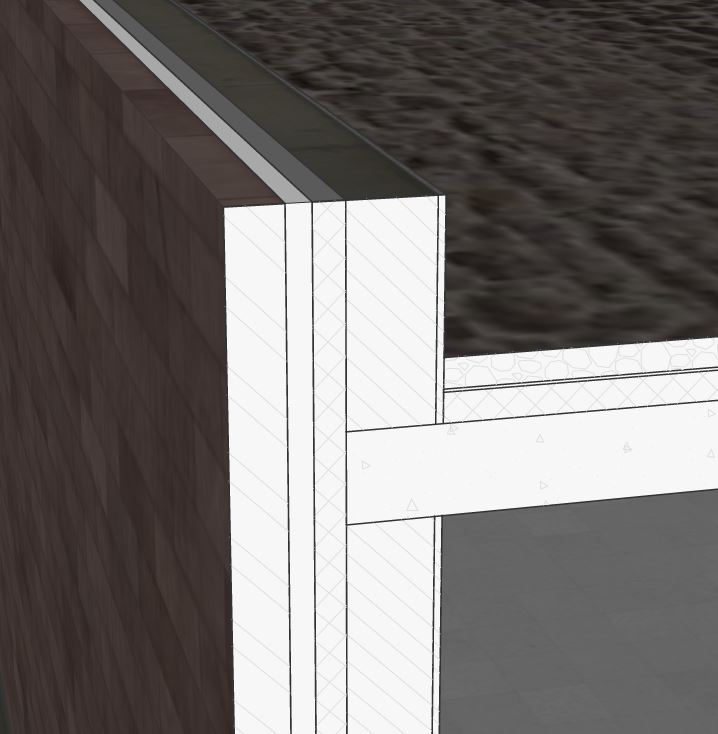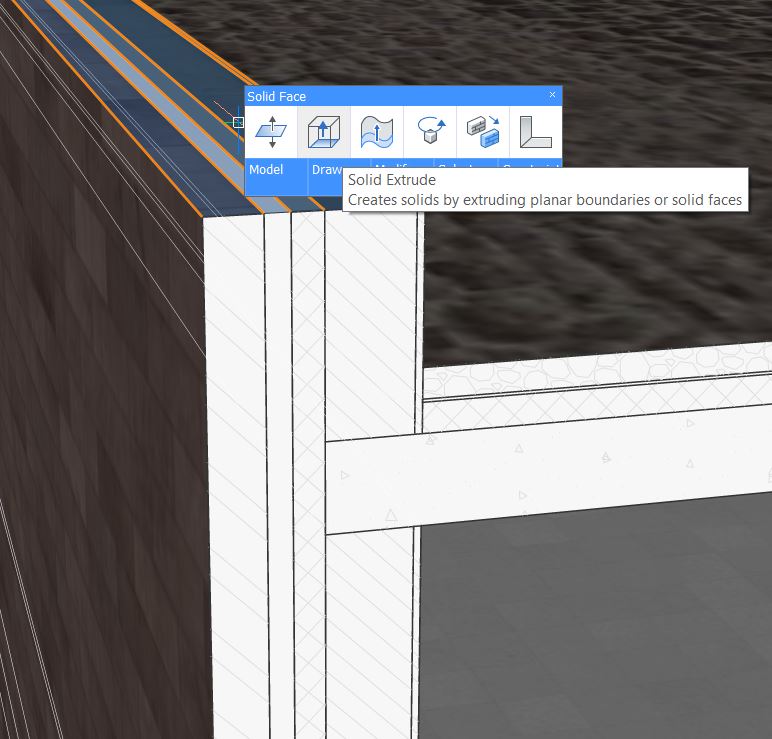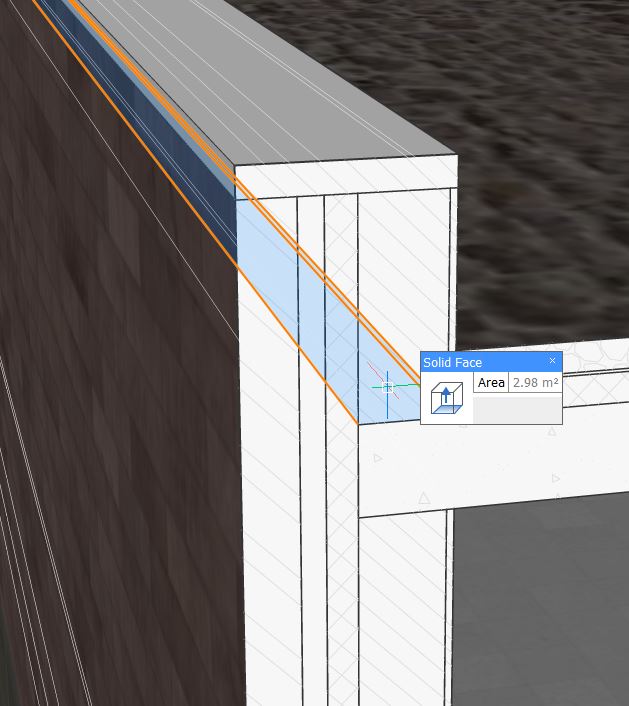BIM Édition des plis
A propos
La fonction BIM Édition des plis vous permet de manipuler tous les plis de composition de votre modèle. Dans BricsCAD, chaque dessin contient des paramètres pour contrôler les plis de composition, appelés LOD (LEVELOFDETAIL), et les matériaux de rendu, appelés RENDERCOMPOSITIONMATERIAL. Ces deux paramètres peuvent être activés/désactivés séparément.
Plis de composition et matériaux rendu
Les plis de composition ne sont affichés que lorsque LEVELOFDETAIL = 2 (élevé).
Les éléments de construction n'ont pas besoin d'être sélectionnés, ils seront automatiquement ajustés. Lorsque LEVELOFDETAIL = 0 (faible), la définition du matériau du solide est utilisée.

Pour plus d'informations sur ce paramètre, consultez l'article LEVELOFDETAIL.
Les matériaux de rendu s'affichent uniquement lorsque RENDERCOMPOSITIONMATERIAL = 1 (on). Le matériau de rendu de chaque pli est défini dans le paramètre Matériau de rendu 3D de la définition du matériau.

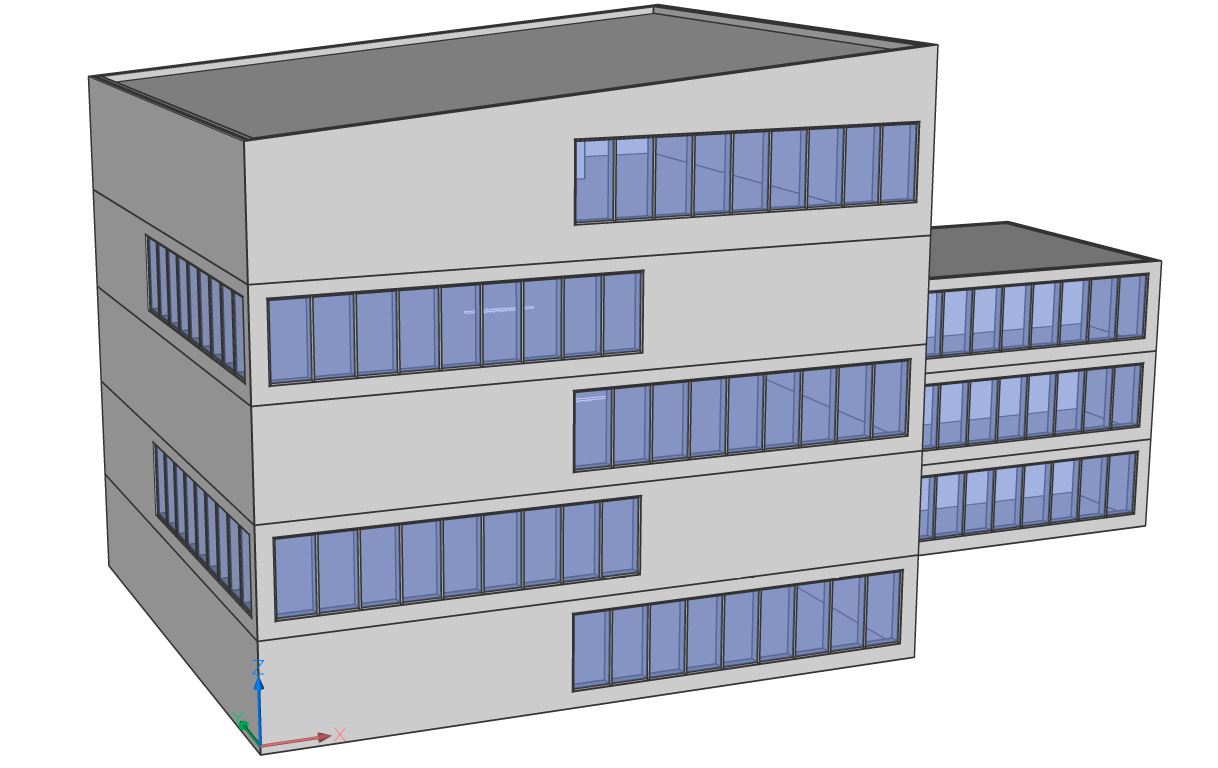

RENDERCOMPOSITIONMATERIAL = 1 (activé)
- LOD =0, RENDERCOMPOSITIONMATERIAL = 0 La définition du matériau du solide est utilisée et aucun matériau n'est affiché.
- LOD =2, RENDERCOMPOSITIONMATERIAL = 0 Le solide est subdivisé en plis, aucun matériau n'est affiché. Lorsque la détection des faces est activée, vous pouvez sélectionner les faces des différents plis pour faire un Pousser/Tirer par exemple.
- LOD =0, RENDERCOMPOSITIONMATERIAL = 1 La définition matériau d'un solide est utilisée. Les matériaux de la face extérieure et intérieure sont affichés et le matériau du pli extérieur sera enveloppé autour de l'objet.
- LOD = 2, RENDERCOMPOSITIONMATERIAL = 1
Le solide est subdivisé en plis. Chaque pli sera affiché avec son propre matériau. Lorsque la détection des faces est activée, vous pouvez sélectionner les visages des différents mouches à pousser/pousser par exemple.
Manipulation des plis de composition
- Vérifiez que la valeur LEVELOFDETAIL = 2 (élevée) est correcte.
- Placez votre curseur à proximité de la zone de composition que vous souhaitez modifier et appuyez sur la touche Tab jusqu'à ce que le face du pli (1) apparaisse en surbrillance.
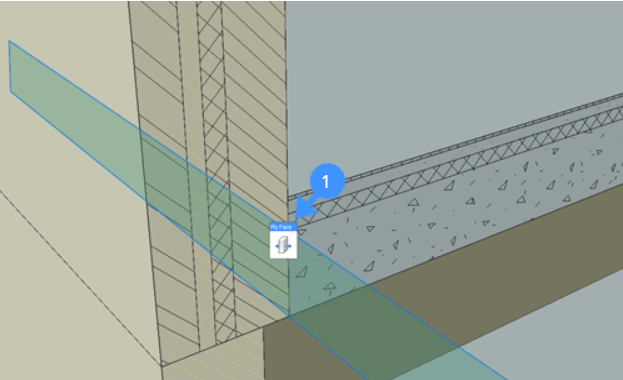
Note: La face de pli mise en surbrillance s'affiche dans la couleur de contour détectée (par défaut = 95). La détection de face doit être activée pour ce faire. - Sélectionnez Pousser/Tirer dans le Quad et faites glisser le pli vers une nouvelle position (2).
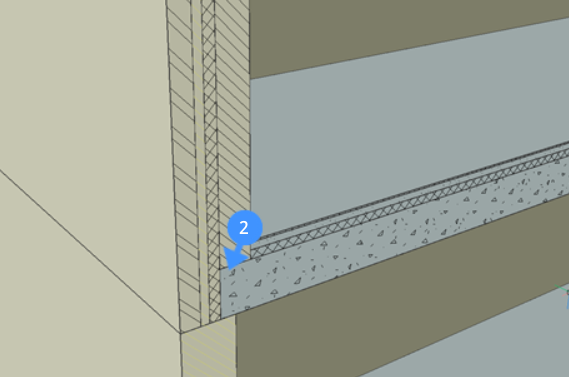
Procédure : création d'un détail de toiture
Il est également possible de créer des détails plus complexes avec des solides supplémentaires ajoutés à part les compositions existantes. Par exemple, un détail de toit sera créé, à partir d'un bord de toit.
- Commencez par cette connexion au mur du toit.
- Cliquez sur l'icône Détection des faces dans le ruban pour activer la détection des faces.
- Activez LOD pour pouvoir sélectionner les faces de pli. Cliquez sur l'icône du ruban ou tapez LEVELOFDETAIL dans la ligne de commande, tapez 2 et appuyez sur Entrée.
- Passez la souris sur le bord de la dalle de béton de la dalle de sol et appuyez sur Tab pour sélectionner la face de la dalle.
- Sélectionnez l'outil Pousser/Tirer () dans l'onglet Modèle du Quad.
- Poussez/tirez la face vers le prochain pli de la paroi.
- Pour créer une couverture de mur, sélectionnez la surface supérieure du mur en appuyant sur Tab et extrudez la surface sur 50 mm. La couverture créée n'est pas encore classée.
- Supprimez la partie où viendra le bloc isolant. Survolez la surface du mur porteur et de la plaque de plâtre et appuyez sur l'onglet pour sélectionner la surface. Puis, extrudez jusqu'au sommet de la couverture de mur.
- Extruder la même surface à nouveau, maintenant un nouveau solide sera créé.